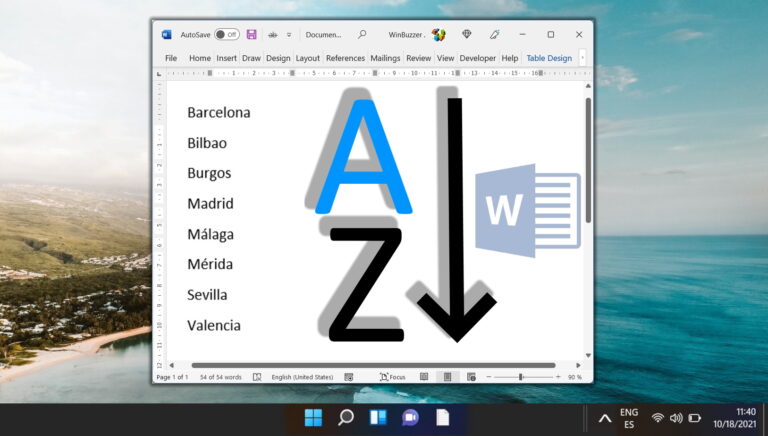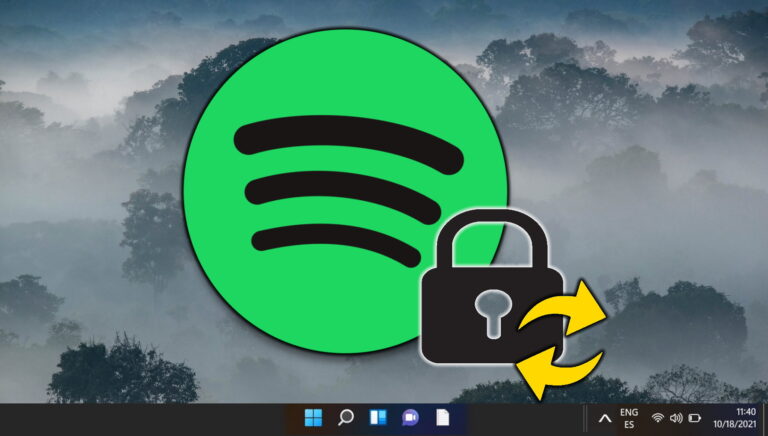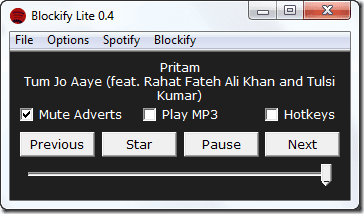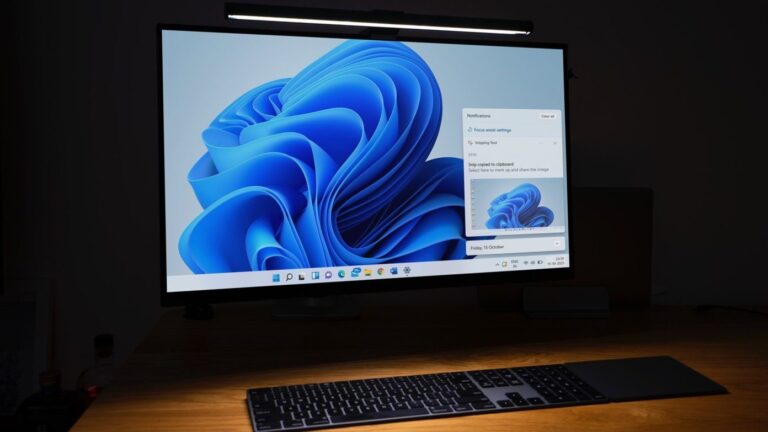Получите браузер, как встроенное автозаполнение в Windows Explorer и Run Box
Все, должно быть, заметили, как Google предлагает вам, как только вы начинаете вводить ключевые слова в строке поиска. Многие другие веб-сайты делают это, и эта функция называется Inline Auto Complete. Это также функция, интегрированная с большинством современных браузеров, где адресная строка предлагает (или, скорее, заполняет адресную строку) URL-адреса, как только вы начинаете печатать.
![]()
Программы для Windows, мобильные приложения, игры - ВСЁ БЕСПЛАТНО, в нашем закрытом телеграмм канале - Подписывайтесь:)
Панель поиска браузера также делает то же самое, если у вас включены настройки. И это поможет вам сэкономить довольно много времени. Хотя это общеизвестно, очень немногие знают о том, что проводник Windows и диалоговое окно «Выполнить» также имеют аналогичные возможности.

В Windows настройки отключены по умолчанию, и, возможно, именно поэтому большинство из них пропустили этот замечательный опыт. В этой статье объясняется, как вы можете включить их и повеселиться.
Действия по включению встроенного автозаполнения в проводнике Windows и запуске
Шаг 1: Для начала вам нужно запустить «Свойства обозревателя». Вы можете открыть его из панели управления или Internet Explorer. Или введите «Свойства обозревателя» в Начинать окно поиска меню.
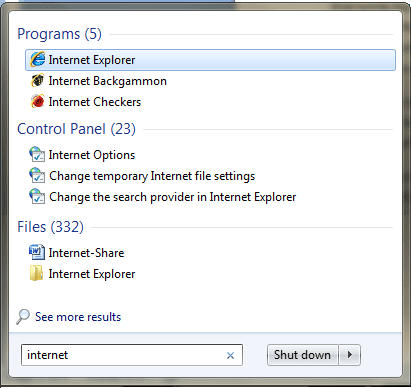
Шаг 2: Перейдите к Передовой вкладку и прокрутите Настройки раздел, чтобы найти вариант, который гласит: «Использовать встроенное автозаполнение (вне Internet Explorer)” или “Использование встроенного автозаполнения в проводнике Windows и диалоговом окне «Выполнить»(как бы там ни было по вашей версии).
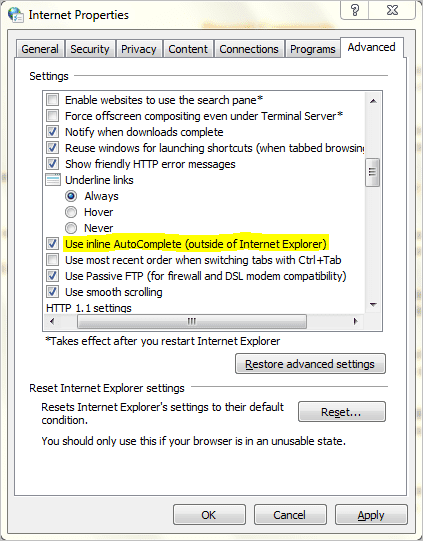
Шаг 3: Отметьте эту опцию и Применять настройки и нажмите В порядке. Теперь вы готовы к более легкому изучению Windows.
Примечание. Если вы хотите отключить эту функцию, выполните аналогичные действия и снимите флажок с параметра, который вы отметили. Также проверьте, как отключить функцию автозаполнения для Internet Explorer.
Давайте проверим результаты. Скажем, в диалоговом окне «Выполнить» вы начинаете вводить reg .. поле будет автоматически заполнено чем-то вроде regedit. Это не случай по умолчанию (когда вы получаете предложения, но автозаполнение не происходит).
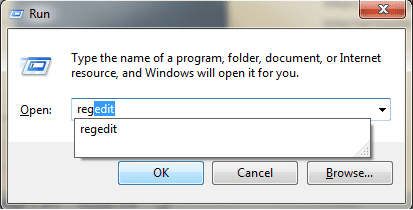
Я попробовал нечто подобное в проводнике Windows, как показано на изображении ниже. Я также считаю, что эта функция может быть действительно полезной и полезной для поиска файлов и папок, которые вы, возможно, потеряли из виду. Что сказать?

Вывод
Я понятия не имел, что в Windows есть эта функция, пока не наткнулся на Статья Вишала на askvg. Я попробовал его, нашел хорошим и решил поделиться им с нашими замечательными читателями здесь, в GT. Расскажите нам о своих впечатлениях после включения этой функции.
Последнее обновление: 02 февраля 2022 г.
Вышеупомянутая статья может содержать партнерские ссылки, которые помогают поддерживать Guiding Tech. Однако это не влияет на нашу редакционную честность. Содержание остается беспристрастным и аутентичным.
Программы для Windows, мобильные приложения, игры - ВСЁ БЕСПЛАТНО, в нашем закрытом телеграмм канале - Подписывайтесь:)